從 2013 升級
如果您是從 OneNote 2013 升級至 OneNote 2016,則仍會保有您所熟悉的所有功能,並會發現另有一些新功能。 當您開啟 OneNote 2016 時,首先會看到與 2013 相仿但具有豐富色彩框線的外觀。 您同樣可以利用 OneNote 與其他應用程式及服務整合所帶來的優勢。
您現在可以將 Office Mix、Vimeo 及 YouTube 的影片內嵌至 OneNote 中的頁面。 若要進一步了解如何操作,請參閱將線上影片插入至 OneNote。
使用 Windows 10 的新瀏覽器 Microsoft Edge,您可以在網頁上書寫。 在網頁上做筆記或標註重點之後,您可以在 OneNote 共用手寫內容。 如需深入了解,請移至 Windows 操作說明網站。
有了 me@onenote.com,您便能立即將收件匣的內容傳送至 OneNote。 傳送電子郵件至 OneNote 是儲存重要內容的好方法,這樣您稍後便可快速找到這些內容。 如果您出門在外,但想要傳送提醒給自己,您只要撰寫快速郵件即可。 或是,如果您使用的應用程式具有 [以電子郵件傳送此資訊] 按鈕,則可用電子郵件與您自己分享該資訊。
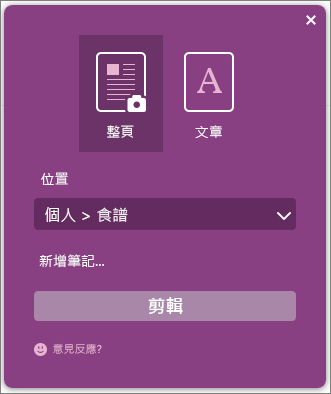
OneNote Clipper 是另一種可讓您將網頁剪輯至 OneNote 的方法。 當您開啟 Clipper,您可以選擇剪輯整個網頁或只剪輯網頁的一部分。 您甚至可以選擇要將網頁剪輯至哪個筆記本和哪個節,這樣就會知道之後在何處找到這個網頁。 Clipper 是免費的 App,可從 onenote.com/clipper 取得。 Clipper 位於瀏覽器的 [我的最愛] 列,以便您在需要時隨手取得。
Office Lens 是手機應用程式。 其為從白板、功能表、符號或含有大量文字的任何項目擷取筆記和資訊的絕佳方式。 您不需要記錄筆記、依賴模糊不清的圖片或擔心筆記放錯位置。 這也適用於擷取草圖、繪圖與方程式,甚至是不含文字的圖像。 Office Lens 會移除陰影和怪異角度,使圖像更容易閱讀。 您可以從 Windows Phone 市集 免費下載 Office Lens。 沒有 Windows 手機? 別擔心! Office Lens 也適用於 iPhone 和 Android。
從 2010 升級
如果您是從 2010 升級至 OneNote 2016,則可享用上面所列的所有功能,而且您還能找到 2013 所推出的許多其他新功能。 OneNote 具有簡潔清爽的外觀,讓您能專注於筆記而非使用者介面。 除了視覺效果外,您還會擁有許多實用的功能。
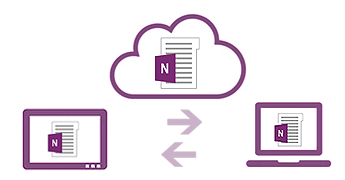
雲端就像是一個位於空中的檔案儲存空間。 在 OneNote 中,您可以輕鬆地在 OneDrive 上建立筆記本或在組織網站上建立筆記本。 您可從該處輕鬆檢視、編輯、同步處理及共用筆記,甚至能同時與家人、同事或同學在同一份筆記上共同作業。 您的筆記本位於硬碟上? 您可隨時將筆記本移至雲端。
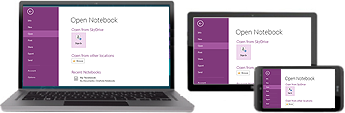
當您將筆記本儲存在雲端,則可在您的所有裝置 (包括您的 Windows 電腦或平板電腦、Mac、智慧型手機、iPad 或 Android 裝置) 上取得筆記。 您也可以在各種瀏覽器上使用免費的 Office 網頁版。
使用手指、手寫筆或滑鼠就可在任何觸控式裝置上流暢地進行繪製、清除和編輯作業。這些觸控式裝置包括平板電腦或有觸控螢幕的膝上型電腦。 如果您需要共用手寫筆記並講究辨識度,OneNote 可自動將手寫筆記轉換成文字。
您可將幾乎各種電腦檔案任意附加在您筆記的任何部分,如此您的筆記本中就會儲存檔案複本。 您也可以在 OneNote 中建立或匯入Excel 試算表和 Visio 圖表,並在您的筆記中編輯其資訊。
從任何支援的裝置 (即使未安裝 Office 亦可) 加入線上會議和共用您的筆記 (機器翻譯)。
OneNote 會在您工作時自動儲存並同步處理一切內容,讓您能夠專注在思緒和構想上,不必分心處理檔案。 您可以使用 [立即搜尋] 功能,迅速找到您在 OneNote 中曾經建立或儲存的任何內容。 此外,如果需要與沒有 OneNote 的人共用筆記的快照,您可以用各種不同的檔案格式來匯出筆記。










